네트워크 공유를 사용할 때 네트워크 경로를 찾을 수 없는 경우가 많습니다. 방화벽이 꺼지지 않아 자동으로 차단되는 경우가 있습니다. , 네트워크 설정을 변경할 수 있습니다. 다음 솔루션을 살펴보겠습니다.
1. "win+R" 키를 눌러 실행을 열고 실행에 "cmd"를 입력한 후 "확인"을 클릭하고
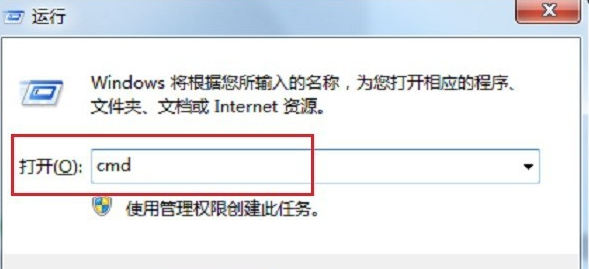
2. 명령 프롬프트 "ping ip..."에서 Enter 키를 누릅니다. 아래와 같은 인터페이스가 나타나면 네트워크 연결이 정상이 아니라는 의미입니다. 자세한 정보가 나타나면 네트워크에 다시 연결됩니다.
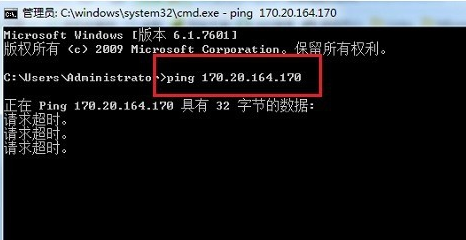
3. 시작 메뉴를 클릭하고 "제어판"을 선택한 후 "시스템 및 보안"을 클릭하고
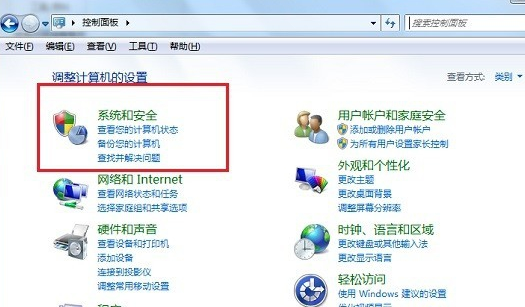
4. "Windows 방화벽"을 클릭합니다. 5. "Windows 방화벽 켜기/끄기"를 선택하고 방화벽을 모두 닫습니다.
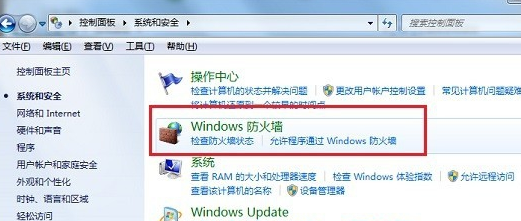
6. 실행을 열고, 실행에 "services.msc"를 입력하고,
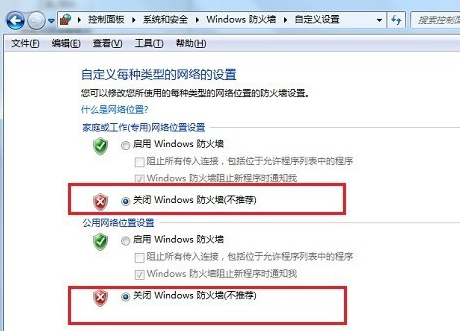
7. 서비스 목록으로 이동하여 오른쪽 "서비스"에서 "TCP/IP NetBIOS Helper"를 찾아 더블클릭하여 엽니다.
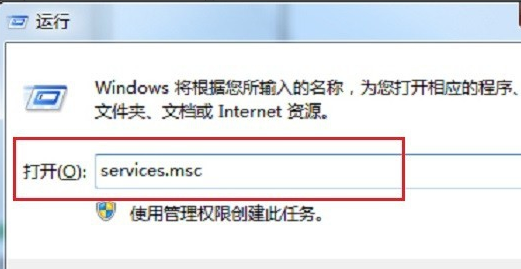
8. 입력 후 서비스를 시작하고 확인을 클릭하여 설정을 완료합니다.
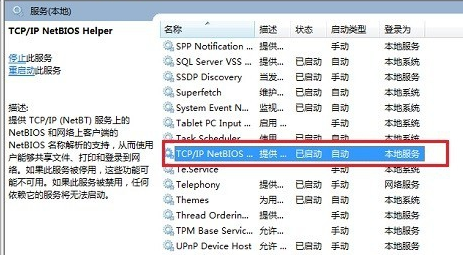
확장: win10 기본 게이트웨이가 자동으로 사라짐
위 내용은 네트워크 공유 경로 누락 문제를 해결하는 방법의 상세 내용입니다. 자세한 내용은 PHP 중국어 웹사이트의 기타 관련 기사를 참조하세요!